Czas letni: włącz lub wyłącz swój iPhone z "Falling Back" w niedzielę, 6 listopada
Twoje urządzenie z systemem iOS ma funkcję automatycznej strefy czasowej, która nie zawsze dobrze się odtwarza z czasem letnim (DST). Zwykle powinna się cofać lub wiosną do przodu zsynchronizować się z końcem lub początkiem czasu letniego o godzinie 2:00. Jeśli wszystko pójdzie dobrze, wszystkie spotkania kalendarza, powiadomienia o wydarzeniach i alarmy budzenia również powinny zostać zaktualizowane. Ale każdej jesieni i wiosny pojawiają się doniesienia o usterkach, usterkach i tragicznym przesypianiu lub słabym śnie.
Oto, co należy zrobić, aby upewnić się, że Twój iPhone lub iPad zachowuje się odpowiednio, gdy czas letni kończy się 6 listopada o 2:00.
Włączanie automatycznych ustawień strefy czasowej w iOS
Domyślnie urządzenie z systemem iOS wybiera strefę czasową na podstawie Twojej geolokalizacji. Być może wyłączyłeś to przez przypadek (lub może w celu przedłużenia żywotności baterii). Włącz to ustawienie, wybierając Ustawienia > Ogólne > Data i czas .
Upewnij się, że funkcja Ustaw automatycznie jest włączona, a strefa czasowa jest prawidłowa.
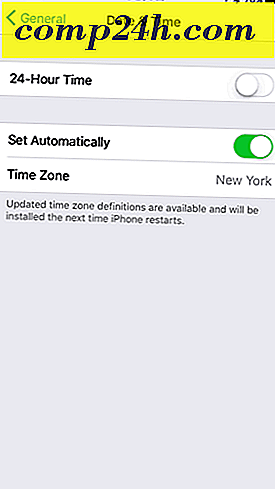
Możesz ustawić to ręcznie, wyłączając ustawienie Ustaw automatycznie i wybierając swoją strefę czasową. Zrestartuj urządzenie z systemem iOS, aby uzyskać dokładny pomiar.

Wyłączanie automatycznych ustawień strefy czasowej w iOS
Ta jest dla wszystkich moich ziomków w Arizonie, na Hawajach, w Samoa Amerykańskim, Puerto Rico, Saskatchewan i wszystkich innych miejscach, które są zbyt fajne dla DST!
Jeśli nie chcesz, aby Twój iPhone lub iPad zmieniał coś w dniu 6 listopada, możesz ręcznie wybrać swoją strefę czasową i czas. Wykonaj te same czynności co powyżej, ale upewnij się, że wybierasz miasto, które nie robi DST.

Możesz również ręcznie ustawić swój czas. Ponownie, upewnij się, że uruchomiłeś ponownie telefon, więc zaczyna działać.
Włączanie zastępowania strefy czasowej w kalendarzu
Jeśli okaże się, że wszystkie spotkania są wyłączone na godzinę przed lub po zakończeniu czasu letniego, możesz włączyć funkcję zastępowania strefy czasowej. Sprawdź swoje spotkania właśnie teraz - czasami iOS dostosuje je z góry.
Wybierz Ustawienia > Kalendarz > Nadpisanie strefy czasowej . Włącz nadpisanie strefy czasowej i wybierz swoją strefę czasową.

Obsługa stref czasowych w Kalendarzu iCloud
Jeśli Twoje urządzenia iOS są synchronizowane z kalendarzem iCloud, możesz zmienić ustawienia na iCloud.com.

Aby zmienić strefę czasową, zaloguj się na iCloud.com i przejdź do Ustawień, a następnie kliknij swój region w Strefie czasowej / regionie - dotyczy to tylko Twojego kalendarza.

Możesz także otworzyć swój kalendarz, kliknąć Ustawienia biegów w lewym dolnym rogu, a następnie kliknąć Preferencje > Zaawansowane .

Tutaj możesz włączyć Włączanie obsługi stref czasowych.

Teraz będziesz mieć rozwijaną strefę czasową podczas tworzenia wydarzeń.

Wniosek
Okay, to wszystko, co mam do powiedzenia na temat stref czasowych i czasu letniego dla twojego urządzenia iOS. Daj mi znać, jak ci poszło w niedzielę rano. Czy czas Twojego iPhone'a działał zgodnie z oczekiwaniami lub był w tym roku błędny? Zgłoś to w komentarzach!




